华为手机怎么连接到电脑 华为手机如何与电脑进行数据传输
随着科技的不断进步和智能手机的普及,华为手机作为其中的佼佼者,成为了人们生活中不可或缺的一部分,有时候我们需要将手机上的重要数据传输到电脑上进行备份或者进行一些其他操作。华为手机应该如何与电脑进行数据传输呢?接下来我将为大家介绍一些简单又实用的方法,帮助您轻松连接华为手机与电脑,实现快速高效的数据传输。
方法如下:
1.将华为手机通过数据线与PC电脑的进行连接(USB)。华为手机与电脑进行连接后,在手机中出现下面的提示,点选USB的连接方式为【传输文件】。
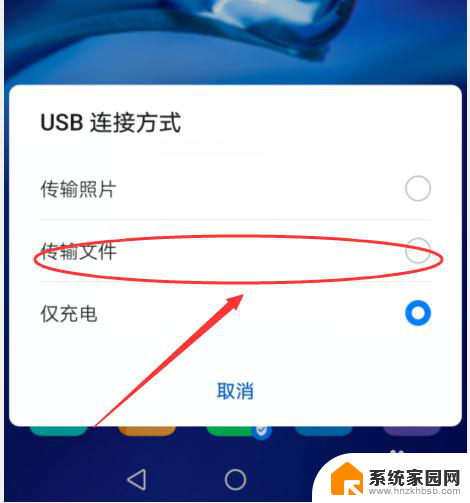
2.接下来打开电脑端的资源管理器, 这里为Windows 10的操作系统,会在设备和驱动器的下面出现一个华为图标的CD驱动器,这里为【CD驱动器(F:)HiSuite】,双击打开该驱动器。双击里面的”华为手机助手安装向导“进行华为手机助手的安装。
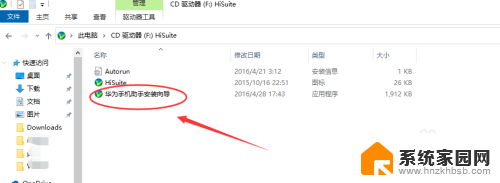
3.此时出现下面的安装界面,确保安装手机助手的电脑能够上网,然后点击【下载】开始进行华为手机助手的安装。通过下载,根据安装向导的界面完成华为手机助手安装。
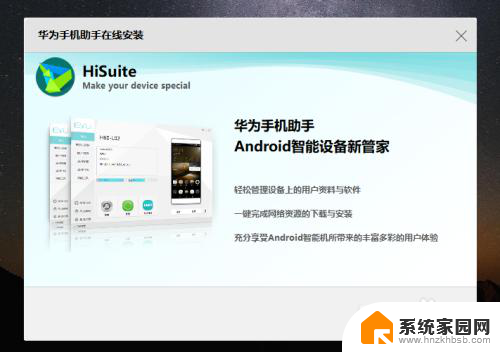
4.完成华为手机助手的安装之后,开启华为手机助手的界面。点击【USB数据线连接】,在手机上回出现
“是否允许HiSuite通过HDB连接设备?”的界面,在手机上点击【确定】进行连接
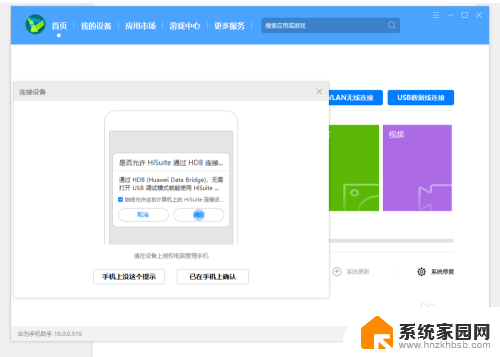
5.接下来出现需要输入连接验证码的界面,此时需要在手机上打开华为手机助手APP。此时在手机APP上会有一个8位数字的连接验证码,建该数字连接验证码在电脑端中输入。如下图,然后点击立即连接。
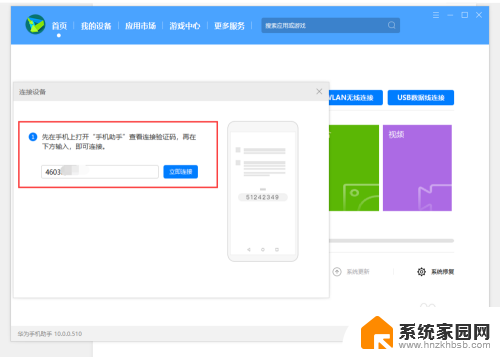
6.连接成功后就可以进行手机上的数据导入,导出等操作了。如相片的导出。可以点击【我的设备】选择【图片】,点击下方的【全选】然后点击【导出】。
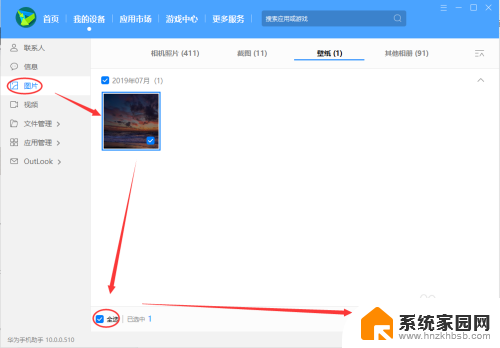
7.进行应用软件的管理:选择【应用管理】可以进行手机中已安装的APP进行卸载,更新等操作。
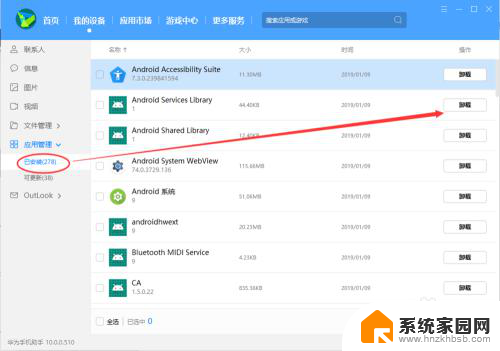
8.除此之外,还可以进行短信的导出,手机中文件,联系人等相关数据管理操作。在首页的界面中可进行手机数据的备份,恢复等操作。
以上是关于如何将华为手机连接到电脑的全部内容,如果你遇到这种情况,可以尝试按照以上方法解决,希望对大家有所帮助。
华为手机怎么连接到电脑 华为手机如何与电脑进行数据传输相关教程
- 华为手机图片如何导出到电脑 华为手机如何将照片和视频传输到电脑
- 新华为手机如何导入旧手机数据 旧手机数据如何转移到华为手机
- 华为手机照片怎么传到电脑上 华为手机照片拷贝方法
- 华为手机 电脑 华为手机如何通过蓝牙连接电脑
- 华为如何导出手机照片到电脑上 华为手机使用无线传输工具将照片和视频导入电脑
- 手机备份电脑怎么弄 手机数据如何传输到电脑
- 华为手机连接电脑投屏 如何在华为手机上设置无线投屏到笔记本电脑
- 苹果手机怎么把数据传输到新手机 如何将旧手机数据传输到新手机
- 华为手机可以投屏到华为笔记本吗 华为手机如何实现无线投屏到笔记本电脑
- 如何连接热点 华为 华为手机热点连接教程
- whatsapp显示日期不正确 whatapp手机时间不准怎么办
- 怎么关掉键盘声音 电脑键盘按键声音怎么调节
- 蓝牙耳机通话有电流声如何处理 蓝牙耳机听到电流声怎么处理
- 电脑屏幕发灰 笔记本电脑屏幕颜色调整方法
- 电话怎么设置自动重拨 手机通话中断后自动重拨设置教程
- 怎么显示隐藏的app 苹果手机应用隐藏教程
电脑教程推荐